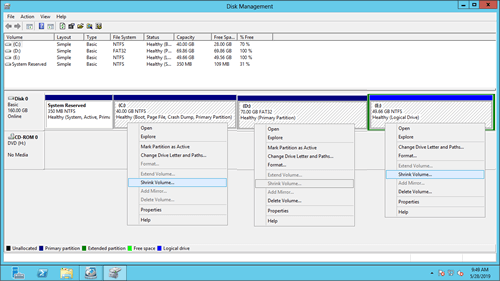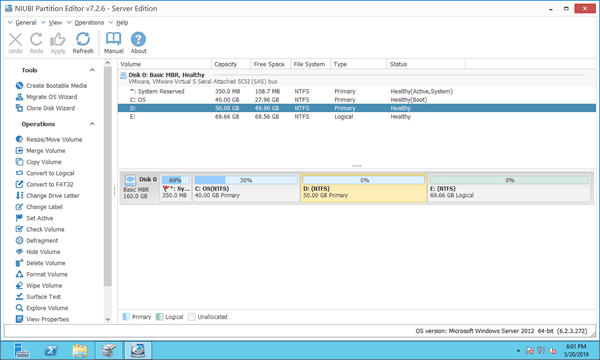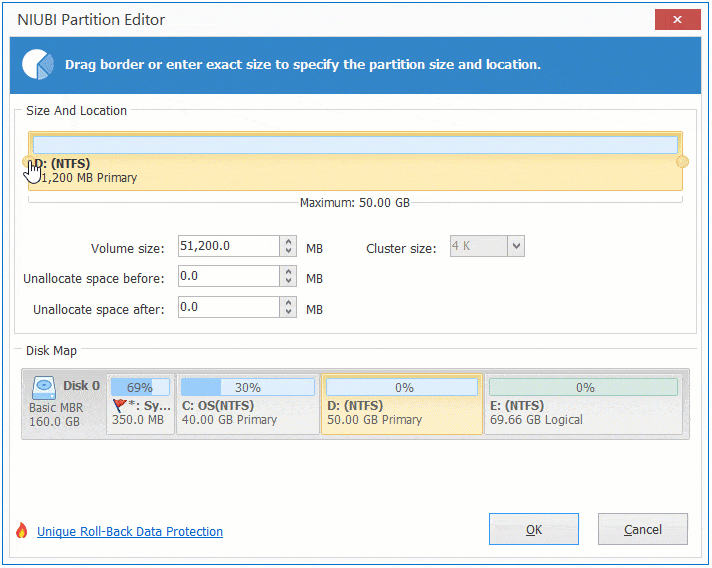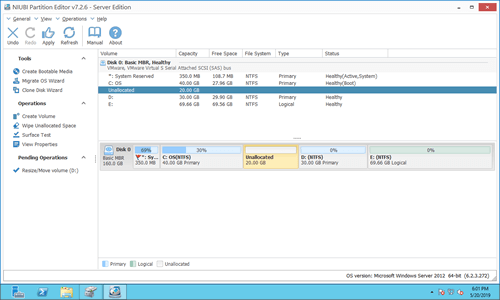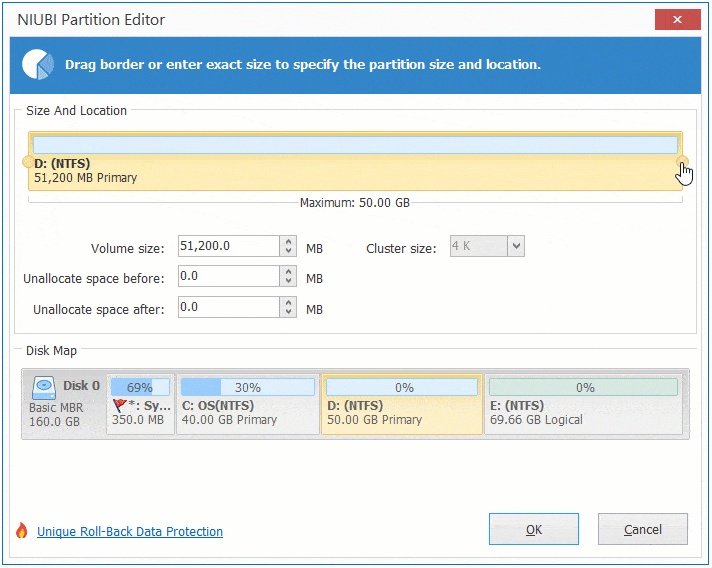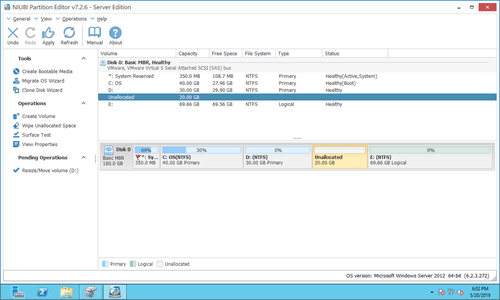如果您想在不遺失資料的情況下更改已配置分割區的大小,Windows Server 2012 有內建的磁碟管理工具來幫助您。「壓縮磁碟區」功能可以從分割區釋放部分可用空間並轉換為未配置空間。「延伸磁碟區」可以將未配置空間合併到左側相鄰的分割區。如果您想縮小分割區以建立新磁碟區,「壓縮磁碟區」很有用。然而,有些人反映 Server 2012 磁碟管理中的「壓縮磁碟區」已停用。本文介紹為什麼 Windows Server 2012 R2 中的「壓縮磁碟區」呈現灰色禁用狀態以及如何解決此問題。
為什麼 Server 2012 磁碟管理中的「壓縮磁碟區」已停用
Server 2012 R2 磁碟管理無法壓縮磁碟區的常見原因有 2 個。
1. 不支援 FAT32/EFI/復原分割區
僅支援 NTFS 分割區,無法使用磁碟管理壓縮 FAT32 和其他類型的分割區。
正如您在我的伺服器中看到的,D: 槽格式化為 FAT32,因此「壓縮磁碟區」呈現灰色禁用狀態。其他 NTFS 分割區可以被壓縮。
如果此磁碟是 GPT 樣式,則所有 EFI、復原和 OEM 分割區的「壓縮磁碟區」和「延伸磁碟區」選項都呈現灰色禁用狀態。
2. 不可移動檔案和檔案系統錯誤
在某些伺服器中,當您右鍵點擊一個磁碟機時,「壓縮磁碟區」已啟用,但磁碟管理只能壓縮很少的空間。
我的測試伺服器中的 D 槽是空的,但在壓縮視窗中,磁碟管理只給我 19417MB (18.96GB) 的可用空間,所以我只能將 D 槽壓縮到 31.04GB。
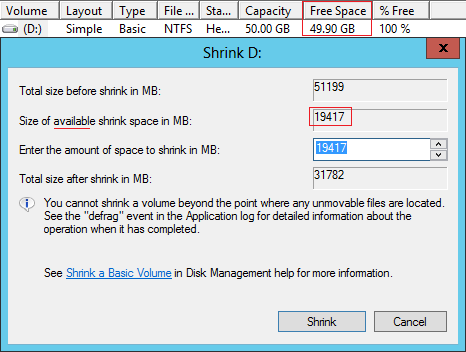
在某些電腦中,可用的可用空間顯示為 0。我在我的 Windows 10 電腦上遇到過這種問題。
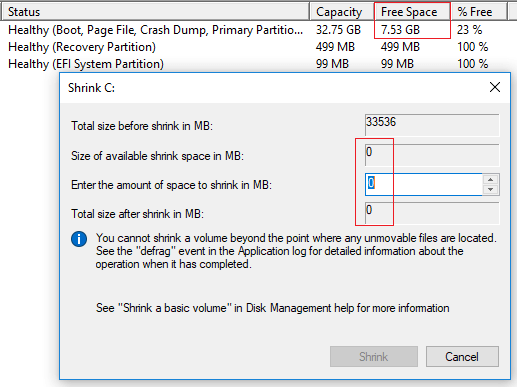
如提示所示,您無法將分割區壓縮超過任何不可移動檔案所在的位置。如果分割區中有大量可用空間但可用的可用空間顯示為 0,則表示此分割區存在檔案系統錯誤。
當 Server 2012 R2 中的「壓縮磁碟區」呈現灰色禁用狀態時該怎麼辦
與 Server 2012 磁碟管理中的「壓縮磁碟區」功能相比,NIUBI Partition Editor 具有更多優勢,例如:
- 支援 NTFS 和 FAT32 分割區。
- 壓縮分割區時可以在左側或右側建立未配置空間。
- 它可以移動「不可移動」的檔案,因此可以將磁碟區壓縮到更小的尺寸。
- 未配置空間可以合併到同一磁碟上的任何其他分割區。
如何在 Windows Server 2012 R2 中使用 NIUBI 壓縮分割區:
下載 NIUBI,您將在主視窗中看到所有磁碟分割區及其結構和其他資訊。
您只需在磁碟圖上拖放,未配置空間可以在任一側產生。
右鍵點擊一個分割區(例如 D:)並選擇「調整大小/移動磁碟區」,在彈出視窗中將任一邊界拖向另一側:
壓縮後如何延伸磁碟區
獲取未配置空間後,您可以使用磁碟管理或 NIUBI Partition Editor 建立新磁碟區。但如果您想使用此未配置空間延伸其他分割區,磁碟管理無法幫助您。
如何在 Windows 2012 Server 中壓縮分割區以延伸其他磁碟區:
除了壓縮和延伸分割區外,NIUBI Partition Editor 還可以幫助合併、複製、轉換、重組、隱藏、擦除分割區、掃描壞軌等。